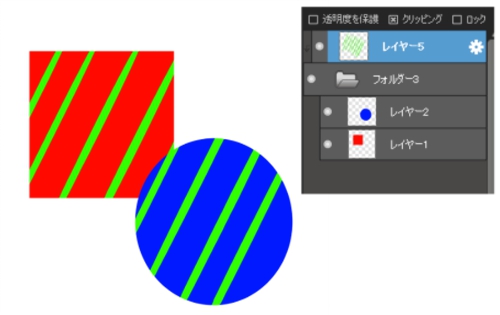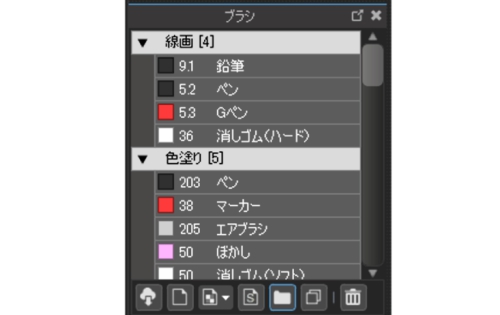2021.06.09
【初心者向け】筆圧感知なしで線画を描く2つのコツ【スマホ向け】

「筆圧感知」機能は、appleペンシルやスタイラスペンなど、イラストを描く様々なアイテムに搭載されつつあります。
さらに、好きな絵師さんも筆圧感知ありのアイテムを使っているとなると、「筆圧感知がないといい絵が描けないのか…」と思ってしまいがちですよね。
でも、実は筆圧感知なしでも充分イラストを描くことはできるんです。
そこで今回は、「筆圧感知なしで線画を描く2つのコツ」をご紹介します。
スマホやスタイラスペンが筆圧感知非対応だったり、外でお絵描きしたいのにペンを忘れてしまったときにも使えるので、ぜひ参考にしてみてくださいね。
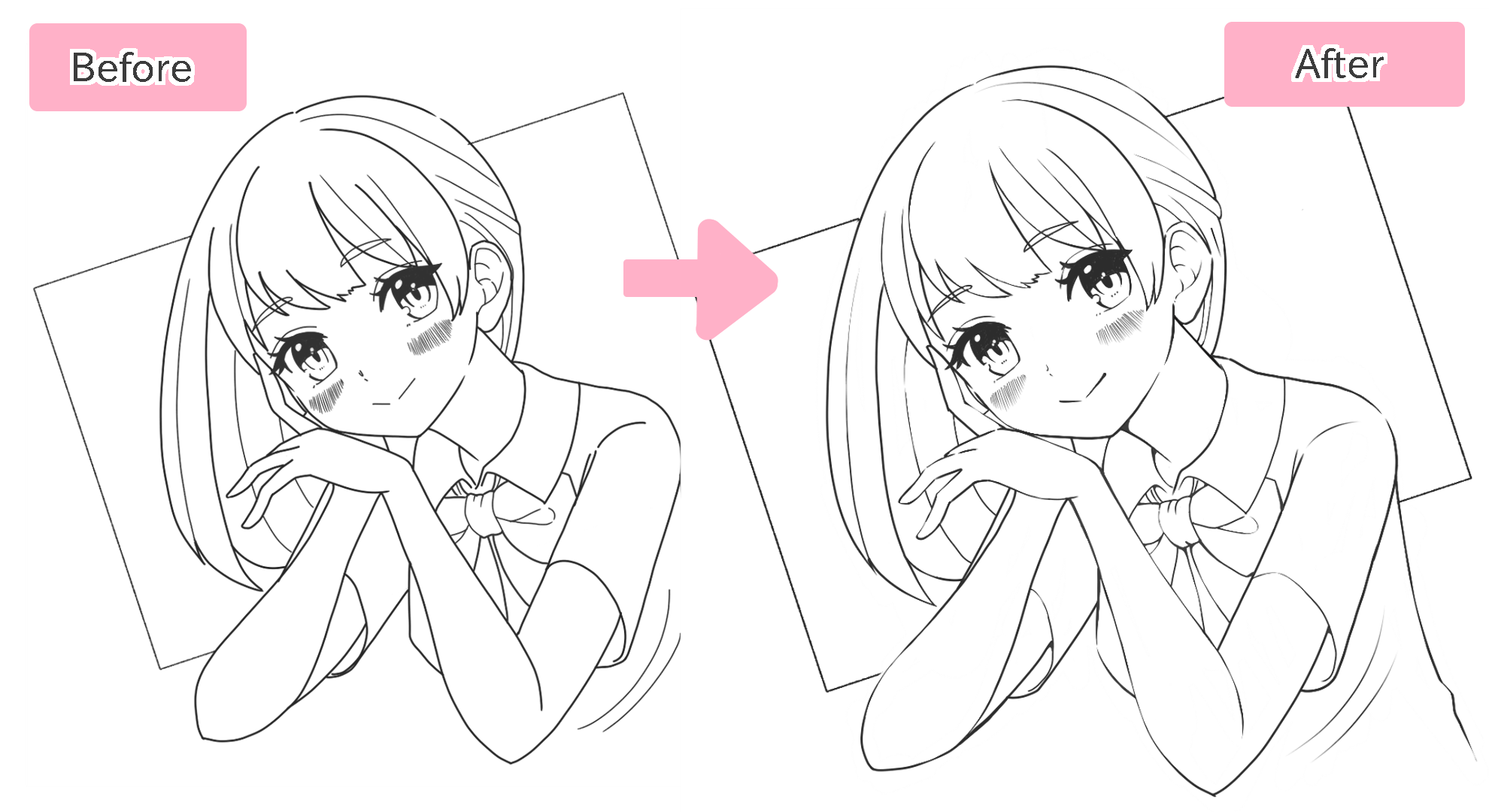
Index
1.筆圧感知ありとなしではどう違うの?
そもそも、筆圧感知ありとなしでどう違うのでしょうか。
比較してみましょう。
これは、同じ絵を筆圧感知あり/なしで描いたものです。

こうして比べてみると、なんとなく印象が違いませんか?
筆圧感知なしで描いたイラストは、筆圧感知ありで描いたものに比べて
・線の太さが一定
・線の先が丸い
という特徴があります。
つまり、筆圧感知がないと全体的に均一な線になりやすいんです。

筆圧感知なしでイラストを描くと、「なんとなくのっぺりしてしまう」のはこれが原因です。
線が均一だと、イラスト全体が単調になりやすく、立体感を表現するのがむずかしくなります。
では、筆圧感知なしで立体感があるイラストを描くにはどうしたらいいのでしょうか。
2.【コツその①】ブラシの設定を調整して線を尖らせる
まず最初にやっておきたいのが、使用するブラシの設定調整です。
筆圧感知がない状態で線を描くと、線の先が丸くなります。
線の先が丸くなると線の流れを止めるため、髪や服のシワの立体感を表現するには向いていません。

そこで、まずはブラシの設定を調整して、線の先を尖らせていきます。
ブラシの調整方法は3種類あるので、いろいろ試したり組み合わせたりして、ぜひあなたにぴったりの線を見つけてくださいね。
①「筆圧サイズ」をONにする
筆圧サイズをONにすると、線の先(終わりの部分のみ)が尖りやすくなります。

・筆圧サイズの変更の仕方
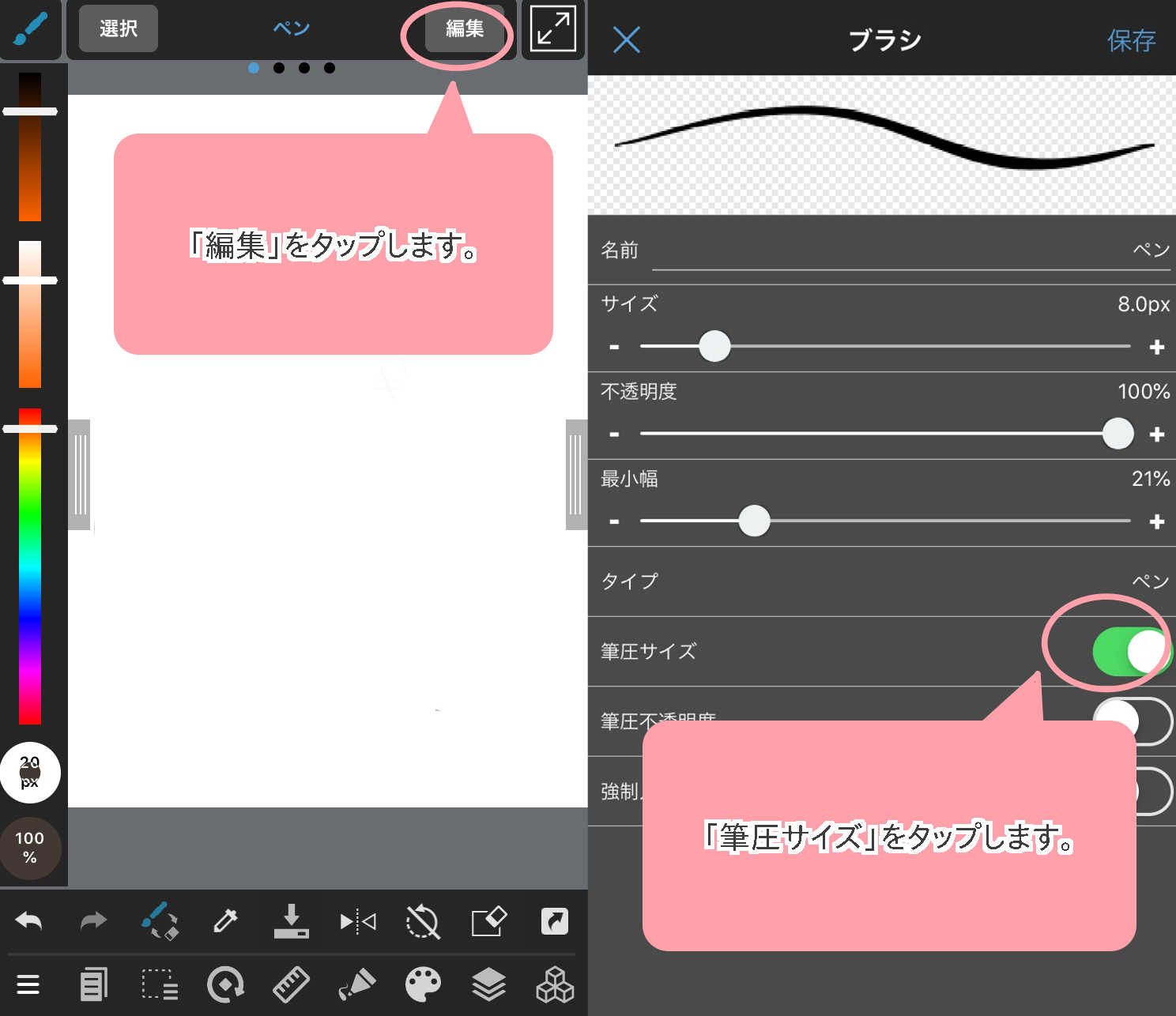
②①の後、「最小幅」を小さくする
筆圧サイズをONにした後ブラシの最小幅を小さくすると、線の先(終わりの部分のみ)が尖りやすくなります。
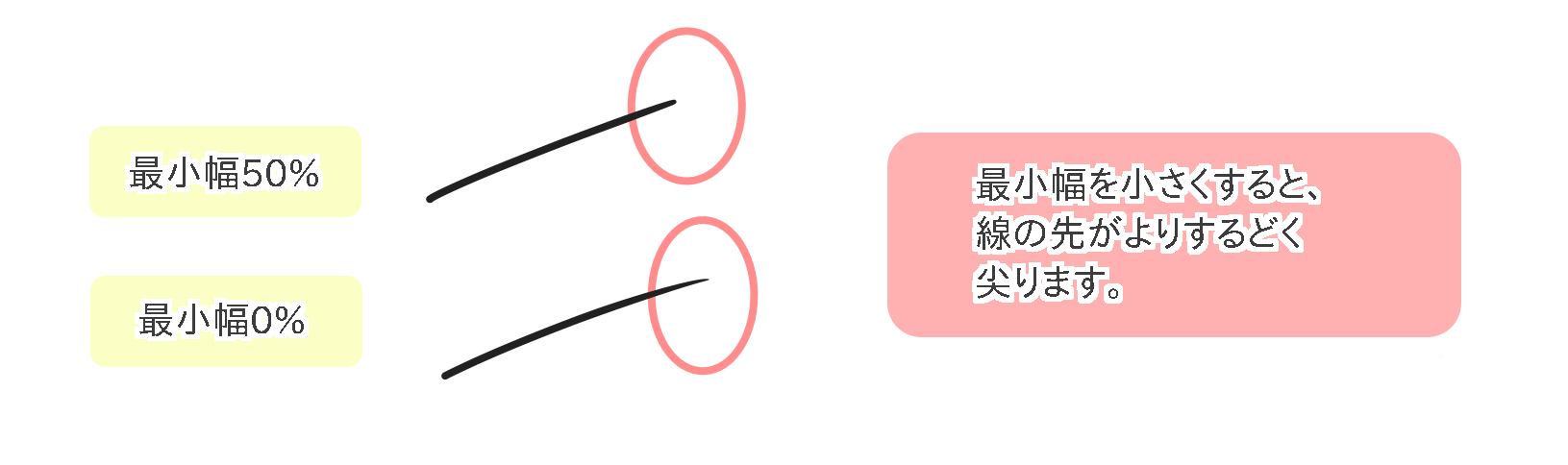
・最小幅の変更の仕方
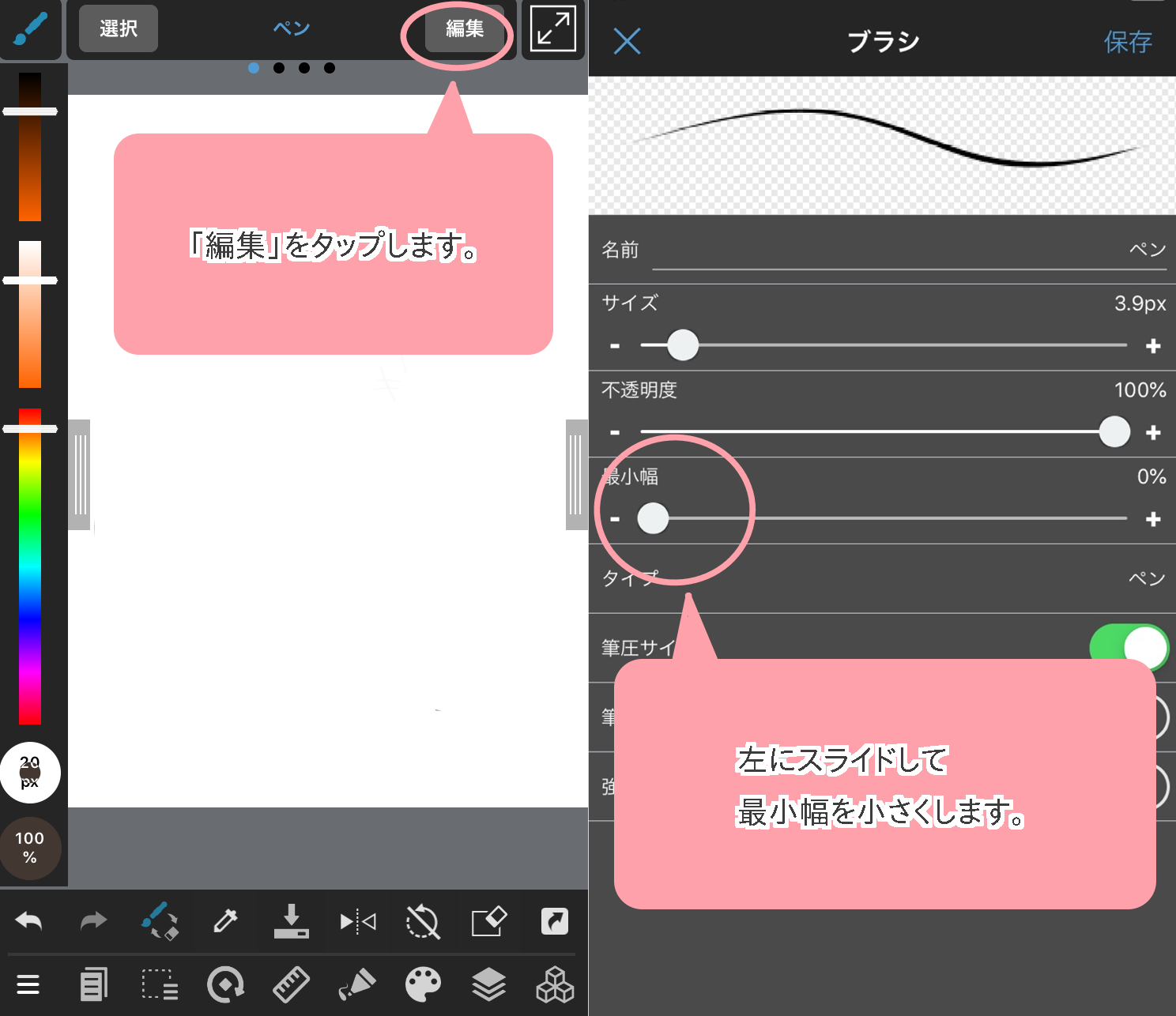
③「筆圧不透明度」をONにする
「筆圧不透明度」をONにすると、線の先が薄くなり消え入るような形になります。
※筆圧不透明度は絵柄や好みによって合う・合わないがあると思うので、ONにしなくてもOKです。
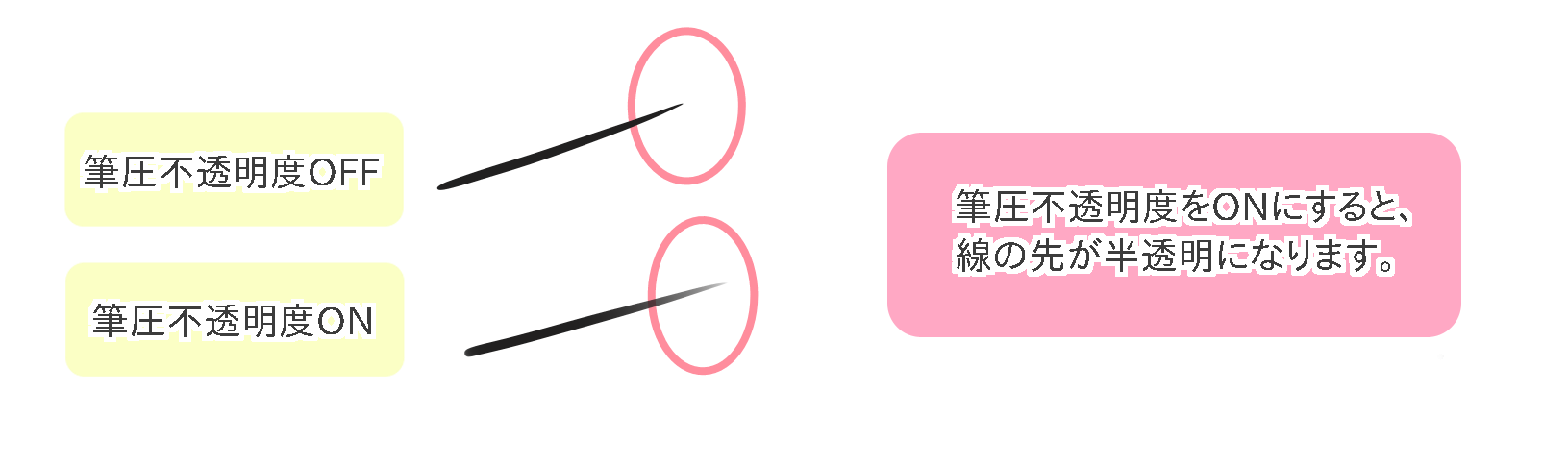
・筆圧不透明度の変更の仕方
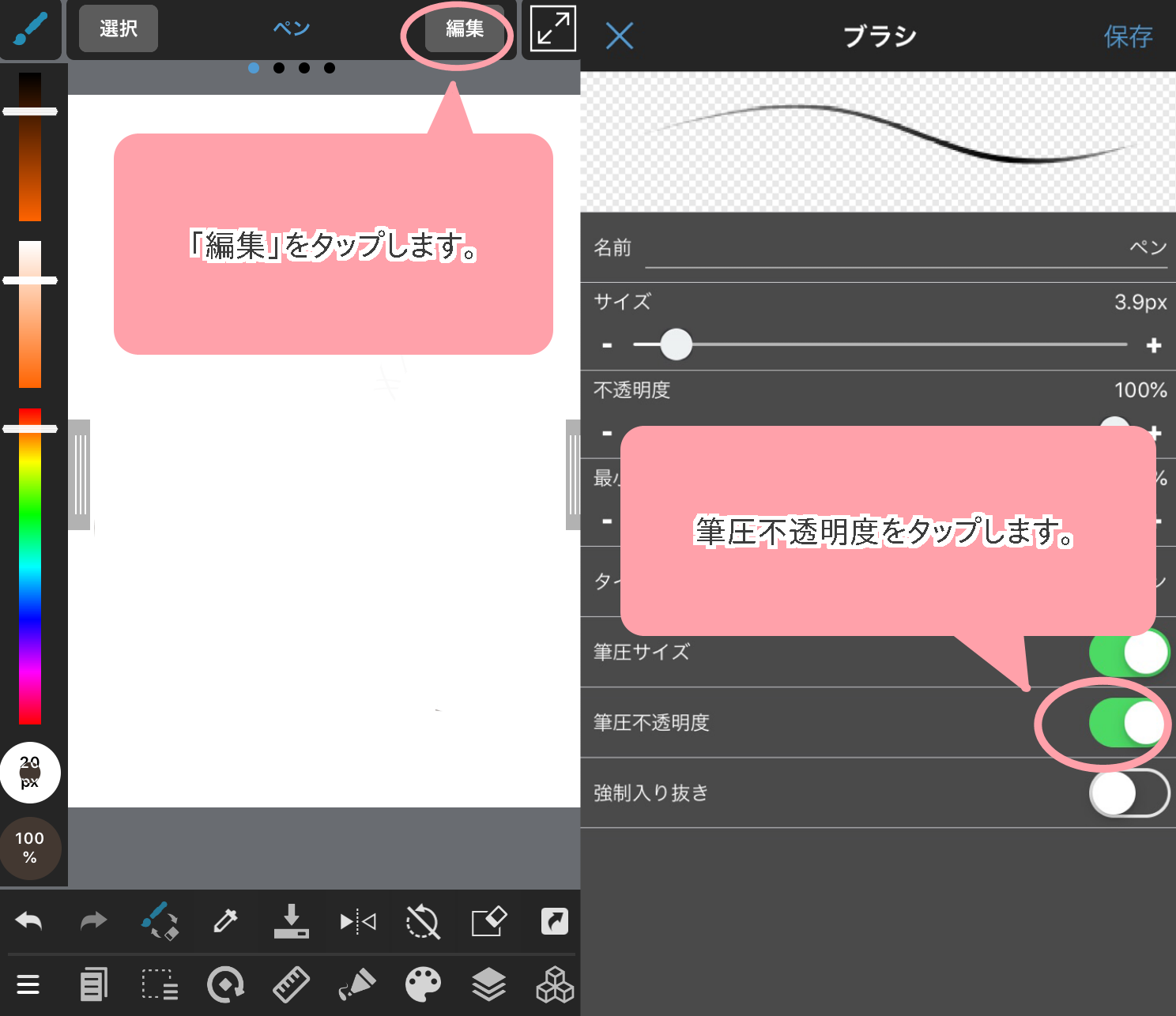
④「筆圧感知」と「強制入り抜き」をONにする
「筆圧サイズ」と「強制入り抜き」を両方ONにすると、自動的に線の始めと終わりが細くなります。
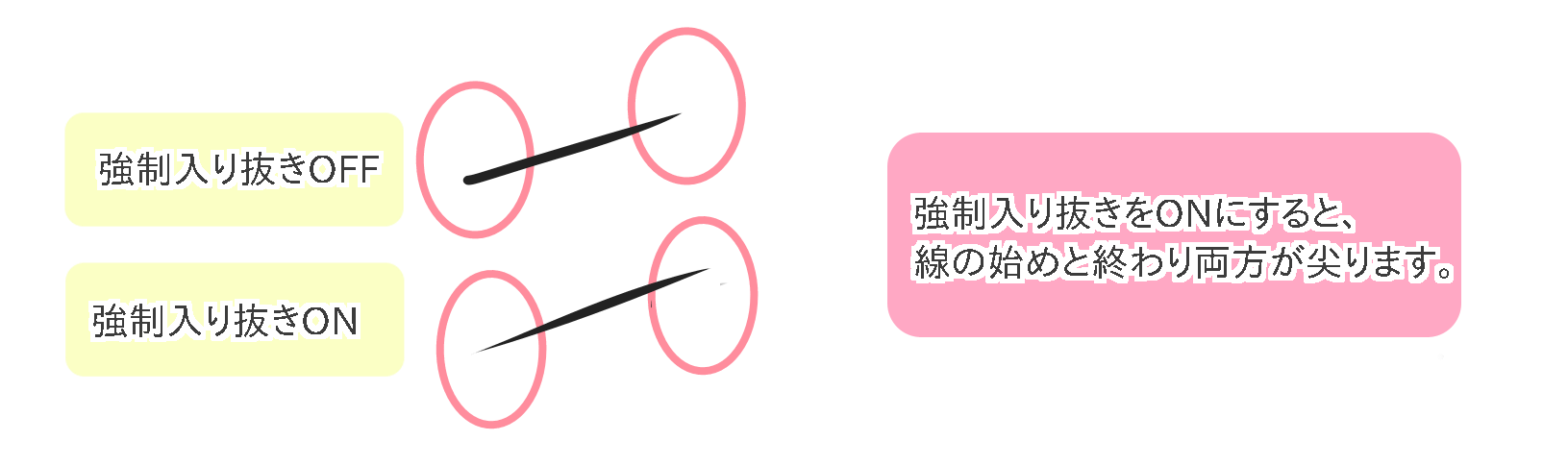
・強制入り抜きの変更の仕方
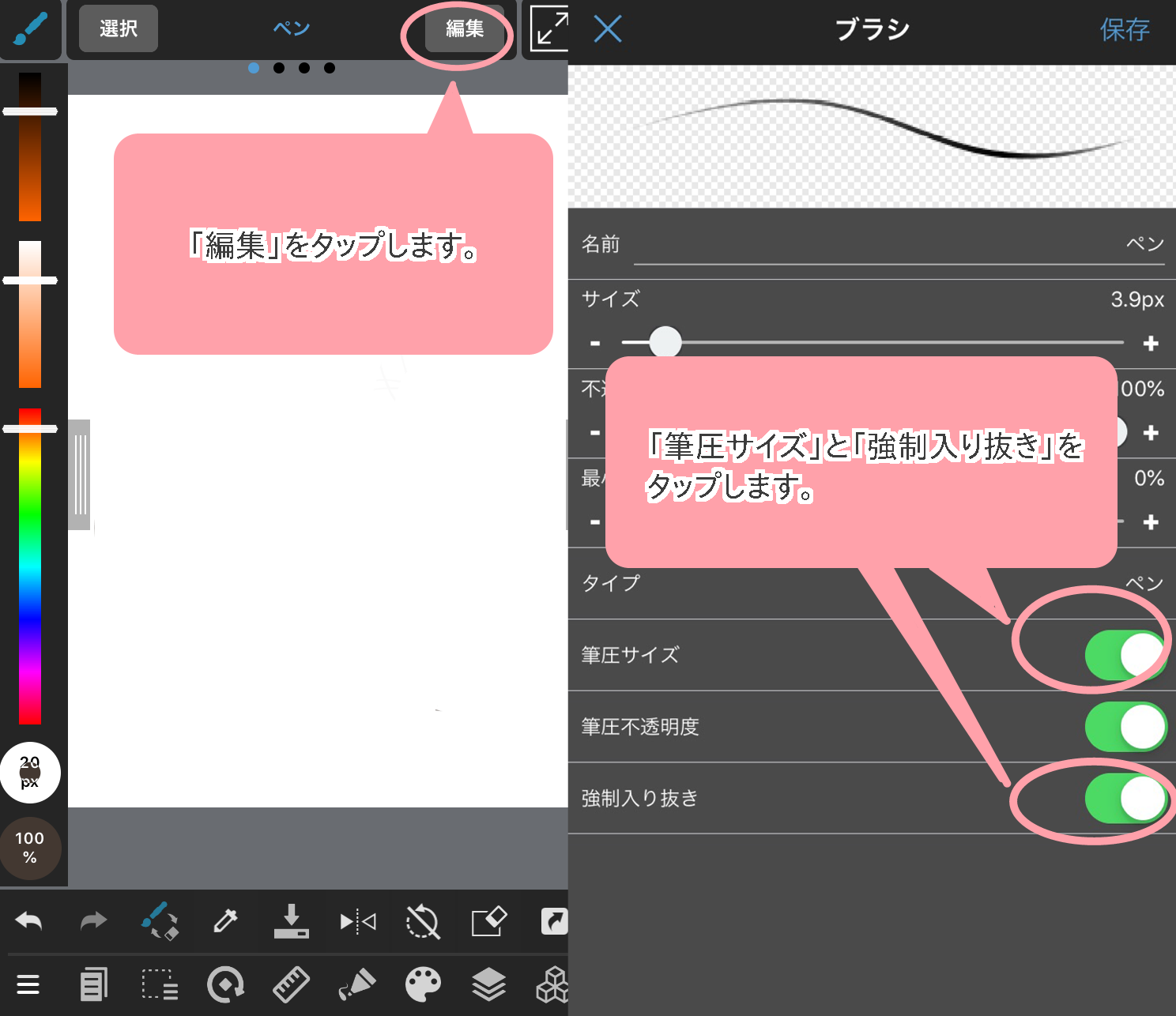
3.主線と副線の太さを変える
ブラシの設定が終わったら、実際に線画を描いていきます。
立体感を出す場合、筆圧感知があってもなくても「主線と副線の太さを変える」ことを意識していきましょう。
主線:物の輪郭を表す線
副線:輪郭の内側にある、質感などを表現する線

これだけでも印象が変わったのではないでしょうか。
4.【コツその②】ブラシ・消しゴムで線の太さを調整する
主線・副線が描けたら、今度は線の太さを整えていきます。
先ほどは主線・副線でサイズを変えましたが、今度は一本の線の中でも強弱をつけていきます。
ー強弱をつける基本的なポイントー
・光がより当たっている部分は細く、より暗いは部分は太くする
・画面に近い部分は太く、遠い部分は細くする
・視線を集めたい部分は太くする
※線の強弱をつけるポイントは絵師さんによって違うので、好きな絵師さんの線画をよく観察してみるのがおすすめです。
<線を重ねて太くする>
線を太くしたい部分は、線を重ねて太くしていきます。
このとき、ただやみくもに線を重ねていくと線がヨレやすいので、アウトラインを描いてから内側を埋めていくのがおすすめです。

<消しゴムで消して細くする>
線を細くしたい部分は、消しゴムや透明色のペンで消して整えていきます。
失敗しないようじわじわと消すよりも、線に沿うようにサッと消すと綺麗に仕上がります。
デジタルイラストは何度もやり直すことができるので、思い切って消していきましょう。
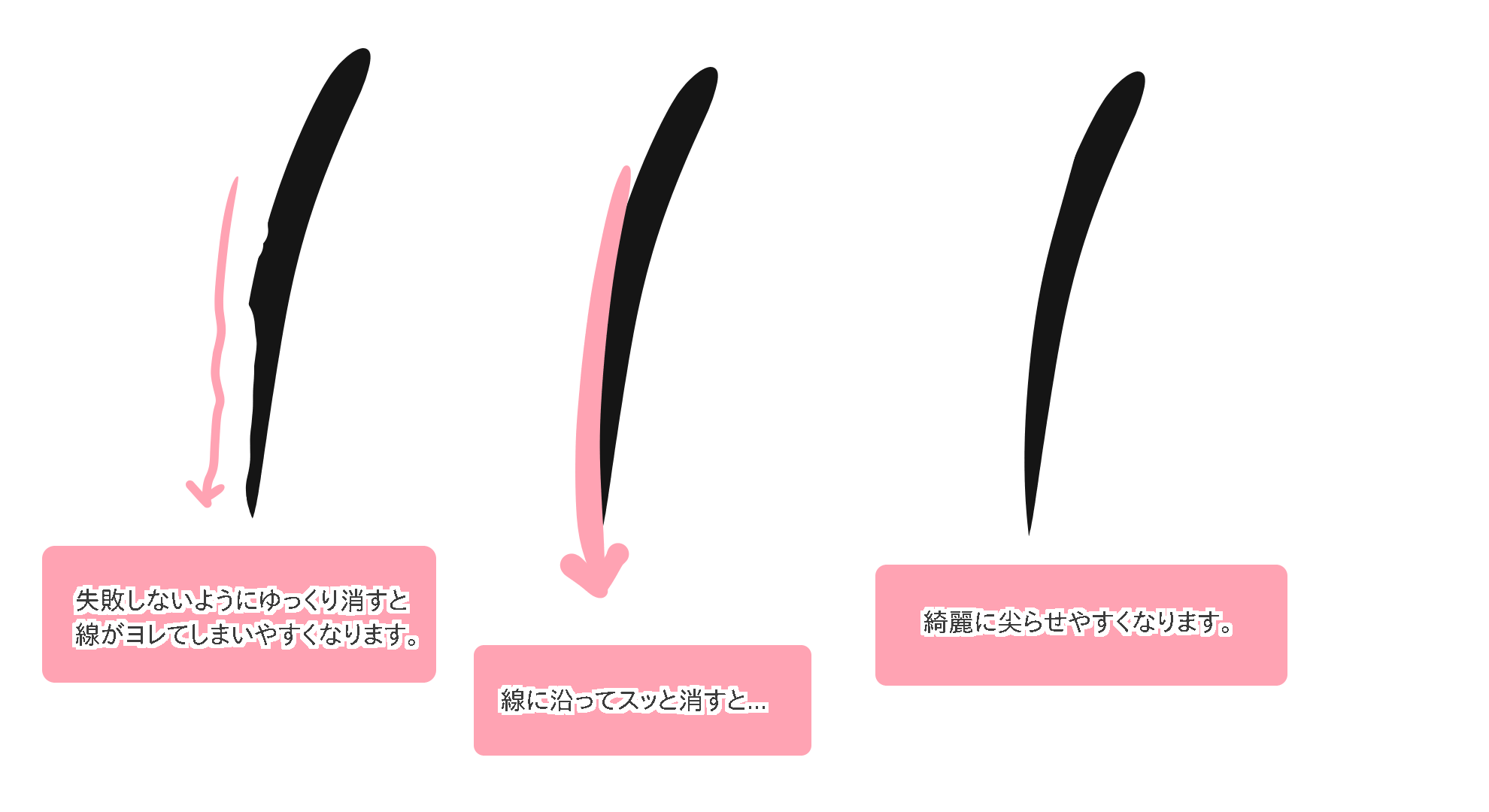
「ブラシで調整したけど線の先の尖り方が足りない」と感じる場合も、同じ方法で線の先を軽く消していきます。
5.完成
線の太さを調整できたら、これで完成です。
最初の状態と比べると、立体感がアップしたのではないでしょうか。
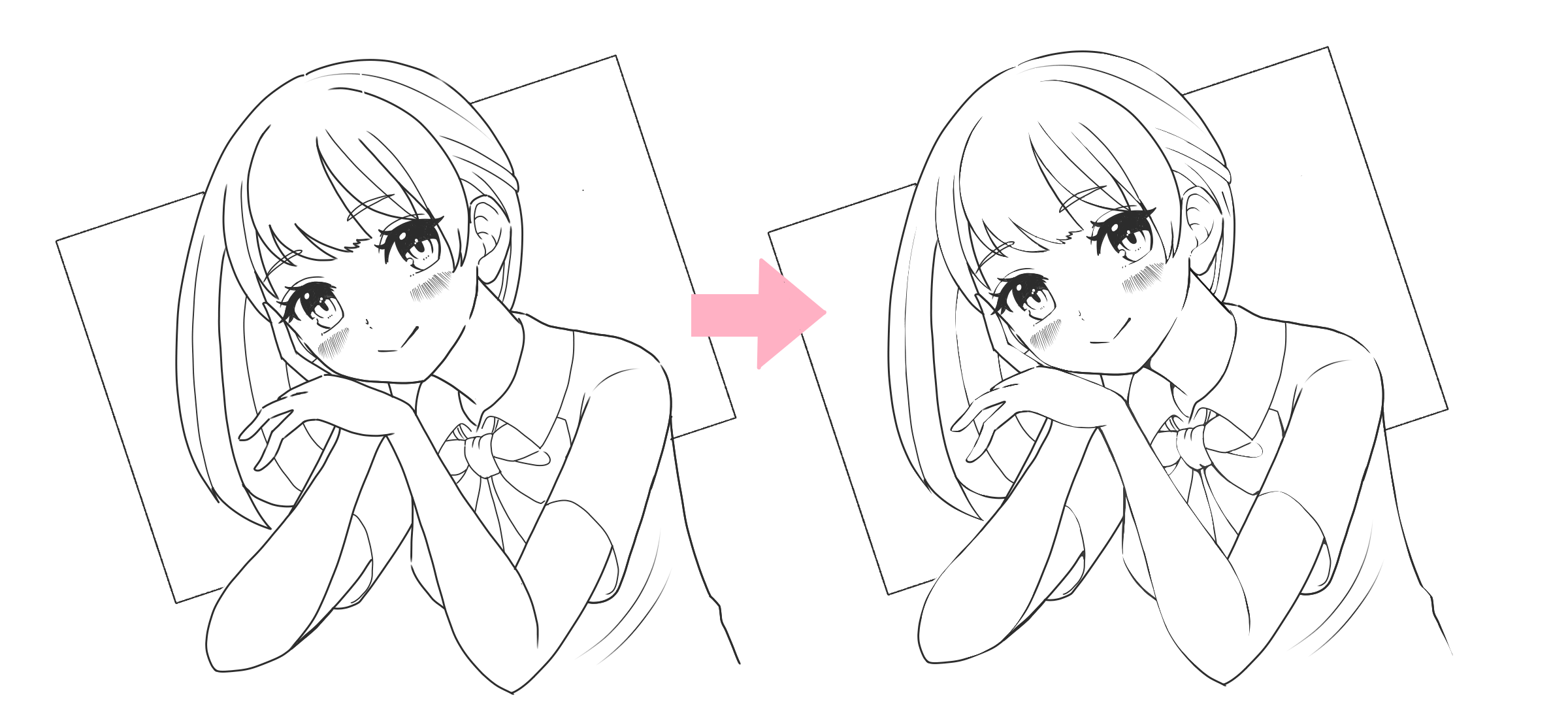
「ブラシの設定調整」「線の太さの調整」の2つのコツで、ぜひ筆圧感知なしのイラストにチャンレンジしてみてくださいね。
(文・絵/sakaki)
\ 使い方記事の要望を受け付けています /